Во первых нужно найти годную флешку. У меня в наличии флешка на 8 ГБ, но в интернете пишут, что подойдет и на 4 ГБ. Во вторых нужно достать где-то дистрибутив операционной системы Windows 7. Я буду использовать сборку от m0nkrus, которую можно найти на торрент-трекерах, например вот ru-en_win7_ultimate_sp1_ie10+_x86-x64_dvd_activated.iso.
Далее нужна чистая флешка. Если флешка уже занята чем-нибудь, то надо очистить ее с помощью системной утилиты diskpart. Пример того как это делается приведен ниже. Будьте внимательны при выборе диска, чтобы случайно не отформатировать другой нужный вам диск!
C:\WINDOWS\system32>diskpart Microsoft DiskPart версии 10.0.10586 (С) Корпорация Майкрософт (Microsoft Corporation), 1999-2013. На компьютере: DESKTOP-DEVTYPE DISKPART> list disk Диск ### Состояние Размер Свободно Дин GPT -------- ------------- ------- ------- --- --- Диск 0 В сети 465 Gбайт 1024 Kбайт Диск 1 В сети 465 Gбайт 279 Gбайт * Диск 2 В сети 7452 Mбайт 0 байт DISKPART> select disk 2 Выбран диск 2. DISKPART> clean DiskPart: очистка диска выполнена успешно. DISKPART> create partition primary DiskPart: указанный раздел успешно создан. DISKPART> select partition 1 Выбран раздел 1. DISKPART> active DiskPart: раздел помечен как активный. DISKPART> format fs=NTFS QUICK Завершено (в процентах): 100 Программа DiskPart успешно отформатировала том. DISKPART> assign DiskPart: назначение имени диска или точки подключения выполнено успешно. DISKPART> exit Завершение работы DiskPart...
Далее нам понадобится утилита Windows USB/DVD Download Tool. Скачать её можно с сайта http://wudt.codeplex.com - это официальный репозиторий этой утилиты. Для ее работы необходим .NET Framework 2.0, поэтому если у вас его нет, то надо зайти в Панель управления -> Программы и компоненты -> Включение или отключение компонентов Windows и включить его.
Запускаем эту утилиту и выбираем добытый ранее ISO-образ дистрибутива операционной системы.
На следующем шаге надо выбрать носитель с которого вы впоследствии собираетесь устанавливать систему. Так мы используем флешку, то надо выбрать USB device.
Потом надо выбрать конкретно из какой именно флешки вы делаете установочный дистрибутив.
Если вы пренебрегли предварительной подготовкой флешки, то можете получить сообщение об ошибке: "The selected USB device D:\ (Removable Disk) is in use by another program. Please close all other applications and try again".
В случае успешного задействования флешки вам будет предложено стереть её:
Далее пойдет процесс копирования файлов на флешку.
После завершения копирования можно закрыть утилиту.
Если вам нужно сделать еще одну загрузочную флешку, то нажмите на кнопку Start over.
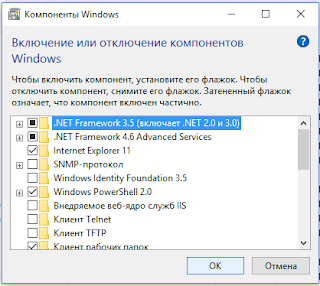 |
| Отметьте пункт .NET Framework 3.5 (...) и нажмите кнопку ОК. |
Запускаем эту утилиту и выбираем добытый ранее ISO-образ дистрибутива операционной системы.
На следующем шаге надо выбрать носитель с которого вы впоследствии собираетесь устанавливать систему. Так мы используем флешку, то надо выбрать USB device.
Потом надо выбрать конкретно из какой именно флешки вы делаете установочный дистрибутив.
Если вы пренебрегли предварительной подготовкой флешки, то можете получить сообщение об ошибке: "The selected USB device D:\ (Removable Disk) is in use by another program. Please close all other applications and try again".
В случае успешного задействования флешки вам будет предложено стереть её:
Далее пойдет процесс копирования файлов на флешку.
После завершения копирования можно закрыть утилиту.
Если вам нужно сделать еще одну загрузочную флешку, то нажмите на кнопку Start over.






